Hur säkerhetskopierar jag iPhone när jag har glömt lösenordet. Jag vet hur man återställer iPhone, men innan det måste jag säkerhetskopiera den, för jag har data på den låsta iPhone som jag vill behålla. Berätta för mig alla möjliga lösningar och tack i förväg.

Någon kan försöka eller planerar att använda iTunes till säkerhetskopiera iPhone. ITunes kan dock inte känna igen den låsta iPhone. Därför behöver du programvara från tredje part för att hjälpa till. Om du har anslutit din iPhone till datorn tidigare kan du använda FoneLab, ett professionellt och välrenommerat iPhone Data Backup-verktyg, för att säkerhetskopiera alla dina viktiga data på låst iPhone direkt. Det kan hjälpa dig att komma åt data på din låsta iPhone, förhandsgranska och återställa kontakter, meddelanden, anteckningar och mer innehåll utan iTunes.
Om din iPhone inte är låst och vill säkerhetskopiera en vanlig iPhone, besök bara: säkerhetskopiera iPhone-kontakter till PC.
| Stödda återställda data från iPhone / iPad / iPod | ||||
|---|---|---|---|---|
| Supportade iOS-enheter | Supportade iOS-enheter | |||
| iPhone 15 Pro Max/15 Pro/15 Plus/15, iPhone 14 Pro Max/14 Pro/14 Plus/14, iPhone 13 Pro Max/13 Pro/13/13 mini, iPhone 12 Pro Max/12 Pro/12/12 mini, iPhone 11 Pro Max/11 Pro/11, iPhone XS, iPhone XS Max, iPhone XR, iPhone X, iPhone 8, iPhone 8 Plus/8, iPhone 7 Plus/7, iPhone SE, iPhone 6s/6s Plus, iPhone 6/6 Plus, iPhone 5s/5c/5, iPhone 4s, iPad Pro, iPad Air 2/1iPad mini 4/3/2/1, iPad 4/3/2, iPod touch 5, iPod touch 6 | iPhone 4, iPhone 3GS, iPad 1, iPod touch 4 | |||
| Återställbar textdata | Återställbar textdata | |||
| ✓ Kontakter ✓ Meddelande ✓ WhatsApp ✓ Samtalshistorik ✓ Obs! ✓ Påminnelse ✓ Kalender ✓ Safari-bokmärke ✓ Safari-historia |
✓ Kontakter ✓ Meddelande ✓ WhatsApp ✓ Samtalshistorik ✓ Obs! ✓ Påminnelse ✓ Kalender ✓ Safari-bokmärke / historik ✓ Appdokument |
|||
| Stödda mediedata | Stödda mediedata | |||
| Mediefiler kan återställas från iTunes eller iCloud-säkerhetskopior. Du kan bara få miniatyrbilderna av foton och videor när du byter till "Återställ från iOS-enhet". | ✓ Kamerarulle ✓ Fotoström ✓ Fotobibliotek ✓ Röstmemo ✓ Meddelandebilagor ✓ WhatsApp-bilagor ✓ Röstbrevlåda ✓ Appfoton ✓ Apphjälpmedel ✓ Appvideor |
|||
steg 1Ladda ner den kostnadsfria testversionen av iPhone Data Recovery ovan för att prova. Starta det här programmet efter att du har installerat det. Anslut din iPhone till datorn så ser du gränssnittet enligt nedan. För iPhone-användare klickar du helt enkelt på knappen "Starta skanning" i panelen "Återställ från iOS-enhet" för att börja skanna den låsta iPhonen.
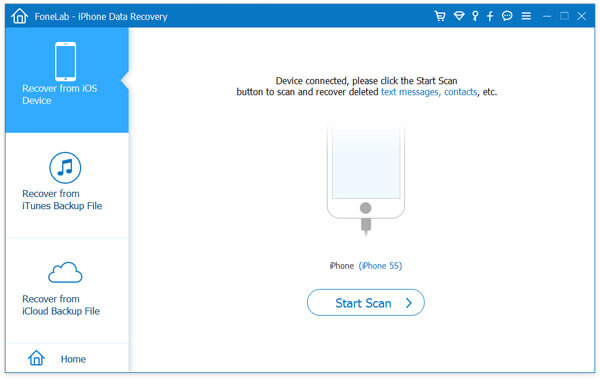
steg 2För iPhone 4 / 3GS-användare, följ bara instruktionerna som programmet visar dig att börja skanna den låsta iPhone.

◆ Håll din låsta iPhone och klicka på knappen "Starta skanning".
◆ Håll strömbrytaren och hemknappen intryckt samtidigt i exakt 10 sekunder.
◆ Släpp strömbrytaren och håll hemknappen intryckt i ytterligare 10 sekunder.
Notera: För den här programvaran som upptäcker din iPhone framgångsrikt i steg 1 och steg 2 måste du se till att din iPhone har anslutits till den här datorn framgångsrikt och tryck på "Förtroende" för att godkänna den här datorns tillstånd.
steg 3När skanningen är klar visas allt innehåll på din iPhone i tydliga kategorier. Markera de data du vill säkerhetskopiera.

steg 4klicka på "Återställ" -knappen för att spara all data från den låsta iPhone till din dator med ett klick.


Kan en inaktiverad iPhone låsas upp?
Nej. Du kan inte låsa upp en inaktiverad iPhone. Men du kan använda Finder, iTunes, iCloud eller Recovery Mode för att radera din iPhone. Återställ sedan din iPhone-data med en iTunes-säkerhetskopia eller iCloud-säkerhetskopia.
Kan jag återställa min iPhone medan den är inaktiverad?
Ja. Du kan använda iTunes för att återställa en inaktiverad iPhone och återställa data från en ny säkerhetskopia. Eller så kan du återställa den inaktiverade iPhone från Apples webbsida Hitta min iPhone.
Hur ser jag om min iPhone är olåst?
Du kan gå till Inställningar> Cellular> Cellular Data. Om det finns ett alternativ för Cellular Data Options är din iPhone troligen olåst.
I den här artikeln talar vi främst om hur man gör säkerhetskopiera data från en låst iPhone.
Om din iPhone är låst för Apple-ID är stulen, eller iPhone låst för telefonvirus eller hackerattack, kan du följa ovanstående sätt att säkerhetskopiera dina viktiga data just nu. Om du bara glömde din iPhone-lösenord, hitta lösningarna här.